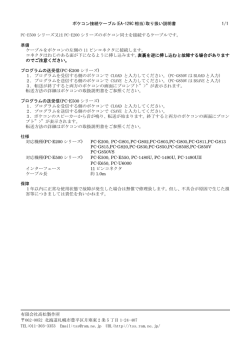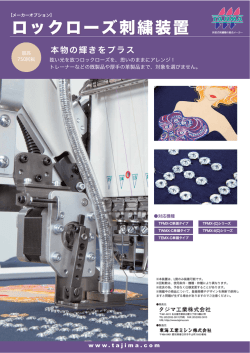VirtuaQD マニュアル
VirtuaQD マニュアル 目次 1.はじめに...........................................................................................................................................3 2.主な機能..........................................................................................................................................3 3.使用する前に...................................................................................................................................3 4.各部の名称......................................................................................................................................4 4.1.上面図......................................................................................................................................4 4.2.メイン基板上面図.....................................................................................................................4 4.3.コネクタ側から見た図...............................................................................................................5 4.4.各部の説明..............................................................................................................................5 5.接続図..............................................................................................................................................6 5.1.Famicom Disk System(FDS)の例...........................................................................................6 5.2.Quick Disk(QDM-01)の例.....................................................................................................6 6.コネクタのピン配置..........................................................................................................................7 6.1.VirtuaQD ピン配置...................................................................................................................7 6.2.RAM アダプタ側ピン配置(FDS)............................................................................................8 6.3.ディスクドライブ側ピン配置(FDS)..........................................................................................9 6.4.ツインファミコン ピン配置.......................................................................................................10 6.5.Quick Disk ピン配置(MSX QDM-01/MZ-1500)..................................................................11 7.仕様................................................................................................................................................12 8.モード選択画面.............................................................................................................................13 9.ディスクドライブモード....................................................................................................................15 9.1.ディスクカード選択.................................................................................................................15 9.2.SET/EJECT............................................................................................................................15 9.3.A/B 切替.................................................................................................................................15 10.RAM アダプタ(インターフェース)モード....................................................................................17 10.1.ディスクから読み込み..........................................................................................................17 10.1.1.ヘッド角度の確認(FDS のみ).....................................................................................18 10.2.ディスクへ書き込み..............................................................................................................19 11.スルーモード................................................................................................................................20 12.新規ディスク作成.........................................................................................................................21 13.各種設定......................................................................................................................................22 13.1.日時設定..............................................................................................................................22 13.2.バックライト設定....................................................................................................................22 13.3.メモリーカード速度テスト......................................................................................................22 14.Information...................................................................................................................................22 15.ファームウェアアップデート.........................................................................................................23 15.1.アップデートの準備..............................................................................................................23 15.2.アップデートユーティリティの起動.......................................................................................23 1 15.3.アップデートの開始..............................................................................................................23 16.各種資料......................................................................................................................................24 16.1.コネクタのリスト.....................................................................................................................24 16.2.接続ケーブルに付いて........................................................................................................24 16.3.VirtuaQD ファイル形式........................................................................................................25 17.改版履歴......................................................................................................................................26 18.ファームウェア改版履歴..............................................................................................................27 2 1. はじめに VirtuaQD は Famicom Disk System(以下 FDS)、Quick Disk(以下 QD)のディスクドライブやインター フェースの信号をエミュレートする、Norix が個人で作った同人ハードウェアです。 スタンドアロンで動作する、メモリーカードを利用した FDS/QD のシリコンディスク化ハードウェアです。 2. 主な機能 ・ ディスクドライブのエミュレーション ・ ディスクカードのディスクイメージ化(FDS は吸出し時にタイトル名を自動的に付ける機能があります) ・ ディスクカードへディスクイメージの書き込み ・ インターフェースとディスクドライブ間のスルー機能 ・ 新規ディスクイメージ作成 ・ ファームウェアのアップデート及びダウングレード ※FDS/QD モードは本体の DIP スイッチで選択します ※ディスクイメージの変換ツールは別途提供 3. 使用する前に 作者は使用した事による損害について、一切の責任を負うことは出来ません。 使用者の責任において使用してください。 すべての FDS/QD に対応できるとは限りません。予めご了承ください。 マニュアル中の画面は開発中のものです。 実際のものとは異なる場合がありますので、予めご了承ください。 3 4. 各部の名称 4.1. 上面図 4.2. メイン基板上面図 INTF-Eコネクタ DRIVE-Eコネクタ DC入力端子 JP1 JP2 ディップSW バッテリーホルダー 4 4.3. コネクタ側から見た図 4.4. 各部の説明 液晶画面 モード選択画面などの各種操作画面が表示されます 電源 SW 電源スイッチです 押すと電源オン、数秒間長押しして離すと電源オフです 常時電源 ON、セルフパワー時は電源スイッチに意味はありません メモリーカードスロット メモリーカードのスロットです アクセスランプ メモリーカードのアクセスランプです 選択、決定、キャンセル 選択、決定、キャンセルのボタンです INTF-E DRIVE-E DC 入力端子 ディップスイッチ バッテリーホルダー RAM アダプタ(インターフェース)モード用のコネクタです ディスクドライブモード用のコネクタです DC 電源入力端子です FDS/QD モード変更用のディップスイッチです EXT は QD 時の WRITEGATE の極性を変えることが出来ます (OFF 側がデフォルト(正極性)です) バッテリーバックアップ用電池のホルダーです CR2032 を使用します JP1 常に電源 ON で動作させる場合に使用します 外部にスイッチを付けたい場合などで利用することが出来ます JP2 DRIVE-E コネクタからセルフパワーで動作させる場合に使用します DRIVE-E コネクタからの供給電力が足りない場合は DC 入力端子 を使用してください 5 5. 接続図 元々接続されているディスクドライブ⇔RAM アダプタ(インターフェース)のケーブル間に挟まるような形で VirtuaQD が接続されます。 単独で動作させる場合はどちらか片方の接続で構いません。 注意事項 ツインファミコンは両方のケーブルを繋ぐようにしてください。 5.1. Famicom Disk System(FDS)の例 ディスクドライブ RAM アダプタ INTF-E DRIVE-E VirtuaQD 5.2. Quick Disk(QDM-01)の例 ディスクドライブ インターフェース INTF-E DRIVE-E VirtuaQD 6 6. コネクタのピン配置 6.1. VirtuaQD ピン配置 各コネクタはこのコネクタと同じ信号名同士を接続して使用します。 コネクタ側から見た図 15 1 16 2 ※INTF-E、DRIVE-E 共通です ピン詳細 ピン番号 信号名 1 WRITE DATA 2 GND 3 READ DATA 4 GND 5 WRITE GATE 6 GND 7 MOTOR ON 8 GND 9 QD RESET 10 GND 11 WRITE PROTECT 12 GND 13 DRIVE READY 14 BATTERY SENSE 15 MEDIA SENSE 16 VCC コネクタ型番 各メーカー MIL 規格 16 ピン 7 6.2. RAM アダプタ側ピン配置(FDS) RAM アダプタ内コネクタ ピン詳細 ピン番号 信号名 色 1 GND 2 N.C 3 WRITE DATA 橙 4 READ DATA 黄 5 WRITE GATE 緑 6 MOTOR ON 青 7 QD RESET 紫 8 WRITE PROTECT 灰 9 DRIVE READY 白 10 MEDIA SENSE 黒 11 BATTERY SENSE 桃 12 VCC 水 茶 ※色は全てが同じとは限りませんのでご注意ください コネクタ型番 不明 8 6.3. ディスクドライブ側ピン配置(FDS) ドライブ側コネクタ ピン詳細 ピン番号 信号名 色 1 WRITE GATE 緑 2 VCC 水 3 MOTOR ON 青 4 GND 茶 5 WRITE DATA 橙 6 BATTERY SENSE 桃 7 WRITE PROTECT 灰 8 N.C 9 READ DATA 黄 10 MEDIA SENSE 黒 11 DRIVE READY 白 12 QD RESET 紫 ※色は全てが同じとは限りませんのでご注意ください コネクタ型番 不明 9 6.4. ツインファミコン ピン配置 ディスクドライブモード用コネクタ(DRIVE-E へ接続) RAM アダプタモード用コネクタ(INTF-E へ接続) ※本体背面下側のカバーを外すとコネクタが付いています ピン詳細 ピン番号 信号名 1 MEDIA SENSE 2 QD RESET 3 DRIVE READY 4 READ DATA 5 WRITE PROTECT 6 WRITE DATA 7 MOTOR ON 8 WRITE GATE 9 GND 10 VCC 11 BATTERY SENSE 12 MOTOR SENSE(ディスク動作ランプ用) ※12 番ピンは未接続で構わない(VirtuaQD で制御していない為、ディスク動作ランプは点灯しません) ※ツインファミコンは GND がコネクタを通じて繋がる必要がある為 、両方のコネクタを接続する必要がありま す コネクタ型番 日本圧着端子(JST) SM シリーズ 12 ピン(SMP-12V、SMR-12V) 10 6.5. Quick Disk ピン配置(MSX QDM-01/MZ-1500) 筐体内コネクタ ドライブ側コネクタ ※ドライブを分解する必要があります ピン詳細 信号名 (MSX QDM-01/MZ-1500 の信号名) 色 1 WRITE PROTECT (WRPR) 茶 2 WRITE DATA (WRDT) 赤 3 WRITE GATE (WRGA) 橙 4 MOTOR ON (MTON) 黄 5 READ DATA (RDDT) 緑 6 DRIVE READY (HOME) 青 7 MEDIA SENSE (MDST) 紫 8 QD RESET (RESET) 灰 9 VCC 白 10 GND 黒 ピン番号 ※コネクタに刻印されている番号と異なっています ※色は全てが同じとは限りませんのでご注意ください ※SHARP MZ-1500 も同じです(同じケーブルを使って問題ありませんでした) コネクタ型番 日本航空電子(JAE) IL-G シリーズ 10 ピン(IL-G-10P-S3L2(または S3T2)-SA、IL-G-10S-S3C2SA) ※メーカーでは新規非推奨です。ディスコンになる可能性があります 11 7. 仕様 DC 入力端子 センタープラス φ5.5×φ2.1DC ジャック DC 入力電圧 7V 以上 10V 程度まで (7~9V のスイッチング式レギュレータを推奨) ※シリーズレギュレータを使用していますので、供給電圧が高いと基板が熱くなりま す DC 消費電流 約 100mA~最大 500mA (500mA リセッタブルヒューズを搭載) ※動作状態により変動します バッテリーバックアップ CR2032 型コイン電池を使用 12 8. モード選択画面 メインの画面です。 バッテリーバックアップが正しく行われていれば起動時にこの画面になります。 ここから各機能をボタンで選択して使用します。 ディスクドライブモード ディスクドライブのエミュレーションを行うモードです。 RAM アダプタ(インターフェース)モード RAM アダプタ(インターフェース)のエミュレーションを行うモードです。 実ディスクの読み書きが出来ます。 スルーモード ケーブルを直結したかのように振舞うモードです。 新規ディスク作成 新規ディスクイメージをメモリーカードに作成します。 ファイル名は自動で生成します。 各種設定 各種設定用のサブ画面が表示されます。 サブ画面では、日時、バックライト、メモリカード速度テストが行えます。 13 Information VirtuaQD のバージョン等を表示します。 14 9. ディスクドライブモード FDS/QD のディスクドライブをエミュレーションするモードです。 RAM アダプタ(インターフェース)と DRIVE-E コネクタを接続して使用します。 電源投入時にメモリーカードのルートフォルダに AUTOEXEC.DSK(DKA、DKB)(QD モードでは QDK など)がある場合、自動的にディスクドライブモードになりディスクイメージをセットした状態になる機能がありま す。 ボタンのどれかを押しながら電源を投入した場合、この機能をキャンセルすることが出来ます。 9.1. ディスクカード選択 ディスクカード選択では、ディスクカードイメージを選択することが出来ます。 決定ボタンを押すとファイル選択画面が表示され、メモリカードにあるディスク カードイメージのリストが表示されます。(各動作モードによりファイルは拡張子 でフィルタされて表示されます) ディスクカードイメージを選択するとイメージをセットした状態になり、 SET/EJECT にカーソルが移動します。 両面イメージの場合(後述)は A/B 切替にカーソルが移動します。 なお、ファイル選択画面中は内部的にイジェクト状態となっており、ファイル選択画面をキャンセルすると元の 状態に戻されます。 9.2. SET/EJECT SET/EJECT では、ディスクイメージのセット状態/イジェクト状態を切り替えるこ とが出来ます。 セット/イジェクトの状態はアイコンで確認することが出来ます。 決定ボタンを押すとセットされていた場合はイジェクトし、イジェクトされていた場 合はセットされます。 セット/イジェクトされた場合、画面で数秒間通知されます。 9.3. A/B 切替 ディスクイメージが両面ある場合は A/B 切替が有効になり、A 面/B 面をワン タッチで切り替えられます。 面の状態は A/B の文字がアイコンに表示されています。 決定ボタンを押すと A 面の場合は B 面に切り替わり、B 面の場合は A 面に切 り替わります。 この切り替え操作は 2 秒ほど掛かり、画面で数秒間通知されます。 ※ディスクイメージがロードされている時にメモリーカードを取り外すと自動的に EJECT 状態に移行します 15 注意事項 ディスク動作中の画面が出ている時にメモリーカードを取り外したりしないでください。 最悪の場合、メモリカードのパーティション情報が破損してデータが失われるかもしれません。 特にメモリーカードへの書き込み中は絶対に取り外さないようにしてください。 16 10. RAM アダプタ(インターフェース)モード RAM アダプタ(インターフェース)をエミュレーションするモードです。 ディスクドライブと INTF-E コネクタを接続して使用します。 10.1. ディスクから読み込み ディスクドライブにセットされたディスクからメモリーカードへデータを読み込み ます。 決定ボタンを押すと確認ダイアログの後、ディスクドライブが動作します。 読み込みはそれなりに時間が掛かりますので、しばらくお待ちください。 途中で何かエラーがあった場合は画面に通知され、ファイルは保存されません。 FDS の場合は読み込み終了後にディスクの検証を行います。 エラーがあれば画面に通知され、エラーがあってもファイルを保存するか確認してきます。(非ライセンスメー カーのディスク向けです) その後、メモリーカードに保存するか確認してきますのでボタンで選択してください。 保存確認でキャンセルした場合、ファイルは保存されません。 注意事項 配線ミスや設定により、ディスクのデータが消えてしまう恐れがあります。 ライトプロテクトの爪を折っておく、事前にバックアップするなど、大切なデータを失わないよう細心の注 意を払って使用してください。 ディスク動作中の画面が出ている時にメモリーカードを取り外したりしないでください。 最悪の場合、メモリカードのパーティション情報が破損してデータが失われるかもしれません。 特にメモリーカードへの書き込み中は絶対に取り外さないようにしてください。 17 10.1.1. ヘッド角度の確認(FDS のみ) FDS のみ、読み込み後におおよそのヘッド角度の確認を行うことが出来ます。 任天堂純正ディスクカード(基本的にディスクライター以外で書き換えていない もの)を読み込むとおおよそのヘッド角度を確認できます。 呼び出し方法はディスクカードを読み込み後に、RAM アダプタモードで選択 ボタンの左右を同時に押します。 終了は決定/キャンセルボタンです。 ヘッド角度の確認に使えるようなデータの場合は画面に赤い線が表示されます。余りにもずれているデータの 場合はエラーのダイアログが表示されます。 赤い線が青色の濃い範囲に収まって表示されると、ディスクドライブのヘッド角度の調整に問題はないと思わ れます。 その他の読み込みテストとしては「SD ガンダムワールド ガチャポン戦士 スクランブルウォーズ」が読み直し無 くタイトル画面まで起動出来れば角度調整はおおよそ問題ないようです。(正常であれば NOW LOADING 中の 2 回目の読み込み終了間際でタイトル画面が表示されます) 注意事項 あくまで簡易的なもので、読み込んだデータからの推定で表示していますので実際のヘッド角度とずれ ている場合があります。 任天堂が書き込んだディスクカードで確認してください。(大体同じタイミングでデータが出現します) FDS では多少データの開始が早かったり遅れていても読み込めるので、コピーツール等でコピーした ディスクカードなどではヘッド角度の調整には使えません。 VirtuaQD から書き込んだディスクカードの場合でもディスクドライブ自体の調整が完全には出来ていな いため、多少のずれが発生します。 18 10.2. ディスクへ書き込み ディスクドライブにセットされたディスクにメモリーカードからデータを書き込みま す。 決定ボタンを押すと確認ダイアログの後、ファイル選択画面が起動します。 ファイル選択画面でディスクイメージを選択すると、書き込みが開始されます。 書き込みはそれなりに時間が掛かりますので、しばらくお待ちください。 途中で何かエラーがあった場合は画面に通知されます。 注意事項 必ず不要なディスクなどで書き込みテストを行ってください。 ディスク動作中の画面が出ている時にメモリーカードを取り外したりしないでください。 最悪の場合、メモリカードのパーティション情報が破損してデータが失われるかもしれません。 FDS のディスクドライブの場合、ドライブに書き込み時間制限がある場合があります。 その場合は改造するなりの対策をしてください。 19 11. スルーモード ディスクドライブと RAM アダプタ(インターフェース)のケーブルを直結したか のように振舞うモードです。 ケーブルを RAM アダプタ(インターフェース)とディスクドライブに接続したま まの状態で、ディスクドライブと RAM アダプタ(インターフェース)が使えます。 決定、キャンセルボタンを押すとスルーモードを終了します。 ※両方のケーブルが接続されていないと意味がありません 20 12. 新規ディスク作成 新規ディスクを作成を選択すると、新規ディスクイメージを作成するか聞いてき ますので、ボタンで選択してください。 自動生成されたファイル名で作成して良いかを確認してきます。 YES を選ぶと、数秒で新規ディスクイメージが作成され、画面に通知されます。 注意事項 作成される新規ディスクイメージは、A 面/B 面の区別が無い拡張子で作成されます。 必要に応じて、ファイル名や拡張子を PC などでリネームしてください。 21 13. 各種設定 13.1. 日時設定 日時を設定します。 日時はファイル名の自動生成などに利用されていますので、正しい日時を設 定しましょう。 決定ボタンで OK を押すと設定を保存して終了します。 ※電源投入時にこの画面が出た場合、キャンセルすることは出来ません 13.2. バックライト設定 バックライトの輝度を調整します。 左右ボタンでお好みの輝度に設定してください。 決定ボタンで設定値を保存して設定を終了します。 13.3. メモリーカード速度テスト VirtuaQD でメモリーカードの読み書き速度テストを行います。 メモリーカードの読み書き速度が遅いなどの問題があるか、おおよその確認を することが出来ます。 STATUS が Good 以上のメモリーカードの利用を推奨します。 ※作者のテストでは、SanDisk 製のものが良好な結果でした 14. Information VirtuaQD のバージョン情報を表示します。 22 15. ファームウェアアップデート VirtuaQD のファームウェアのアップデート(ダウングレード)方法に付いて説明します。 15.1. アップデートの準備 VirtuaQD の電源をオフにし、メモリーカードを取り外しておきます。 次に、メモリーカードに UPDATER.DAT をコピーします。 15.2. アップデートユーティリティの起動 VirtuaQD の決定/キャンセルボタンを同時押ししながら起動します。 以下のような画面になります。 15.3. アップデートの開始 メモリーカードスロットに UPDATER.DAT をコピーしたメモリーカードを挿入すると、ファイルのチェック後に アップデートが開始されます。 アップデートが正しく行われると以下のような画面になりますので、電源をオフにしてください。 注意事項 ファームウェアアップデート中は絶対に電源を切らないでください。 ファイルが壊れているなどの理由でエラーが起きた場合は以下のような画面になります。 その場合、アップデートを最初の手順からやり直してください。 23 16. 各種資料 16.1. コネクタのリスト VirtuaQD 本体接続用コネクタのリストです。 MIL 規格ですので比較的容易に入手出来ると思います。 メーカー 型番 タイプ ヒロセ電機 HIF3BA-16D-2.54R HIF3B シリーズ フラットケーブル圧着 ヒロセ電機 HIF3BA-16D-2.54C HIF3B シリーズ バラ線圧着 オムロン XG4M-1630-T XG4 シリーズ フラットケーブル圧着 オムロン XG5N-161 XG5 シリーズ バラ線圧着 オムロン XG5M-1632-N XG5 シリーズ バラ線圧接 オムロン XG5M-1635-N XG5 シリーズ バラ線圧接 日本圧着端子 (JST) RA-1611 RA シリーズ バラ線圧着 日本航空電子 (JAE) PS-16SM-D4P1-1C PS シリーズ フラットケーブル圧着 日本航空電子 (JAE) PS-16SD-D4C2 PS シリーズ バラ線圧着 ※誤挿入を避けるため、極性キー付きのものを使用してください ※型番の保証があるわけではありませんのでカタログなどを確認してください 16.2. 接続ケーブルに付いて フラットケーブルは IDE ケーブルのような 1 番ピンだけ色が付いているタイプではなく、途中がすだれのよう になっている多色のフラットケーブルを使い、分離しているすだれ部分で圧着端子をカシメたほうが圧着端子 部分で切れにくいようです。 (作者の個人的経験によります。IDE タイプのもののほうが被覆が柔らかいようです) 接続に多芯ケーブルを使う場合は圧着端子用か圧接端子用のコネクタを使用したほうが良いでしょう。 シールド線の場合は仕上がり外形が太く硬いものが多いので購入する際に注意してください。 RAM アダプタのケーブルは細く柔らかいので、それを使用しても良いでしょう。 (2 台分必要になり少しもったいないのですが) 作者は接続ケーブルと機器の間に D-SUB 15 ピンコネクタを併用し、D-SUB 15 ピンコネクタを繋ぐと元の 接続になるようにしていました(オスメスがあるタイプを使うと接続ミスもないので)。 ユーザー側で各自工夫してみてください。 24 16.3. VirtuaQD ファイル形式 タイプ ファイル拡張子 ファイルサイズ FDS DSK、DKA、DKB 140KB QD QDK、QDA、QDB 160KB ※ファイルサイズの違いはビットレートが違うため ※ファイルフォーマットは変換ツールマニュアルに記載 両面ディスクイメージに付いて 同じフォルダ階層に特定の拡張子の組み合わせのファイルが存在する場合、両面イメージとして自動 的に認識します。 例) FDS の場合”ABCD.DKA”と”ABCD.DKB”の組み合わせがメモリーカードに存在する場合 QD の場合”1234.QDA”と”1234.QDB”の組み合わせがメモリーカードに存在する場合 25 17. 改版履歴 2014 年 4 月 1 日 初版 2014 年 4 月 8 日 第二版 消費電流を修正(リセッタブルヒューズの最大値まで) ツインファミコンの動作ランプに付いて追記 Quick Disk の項で MZ-1500 に付いて追記 2014 年 4 月 17 日 第三版 ファームウェア改版履歴を追加 RAM アダプタモードの項でディスク読み込みに付いての内容を修正 RAM アダプタモードの項にヘッド角度の確認を追加 2014 年 4 月 21 日 第四版 表の罫線が消えてしまっていたのを修正 2014 年 5 月 24 日 第五版 ディスクへ書き込みの注意事項に書き込み時間制限に付いて追記 表の罫線が消えてしまっていたのを修正 26 18. ファームウェア改版履歴 2014 年 4 月 1 日 version1.00 最初のリリース 2014 年 4 月 18 日 version1.10 ディスク読み込みの後、再度読み込むとエラーが出て即終了してしまう場合が あるのを修正 ディスク検査の検査開始データ位置を少し前から行うように修正 ディスク検査でエラーがあってもファイルに保存が出来るように修正 ディスク読み込み後、ヘッド角度の確認の機能を追加(FDS のみ) 2014 年 4 月 20 日 version1.11 「ウルトラマン 怪獣帝国の逆襲」が書き換え版と入れ替わっていたのを修正 FDS タイトルが付く場合でバージョンが$00 以外はバージョンもファイル名に 入れるようにした 2014 年 4 月 21 日 version1.20 ディスク読み込み処理を少し改良 2014 年 5 月 5 日 version1.21 FDS ファイル名の付け方にバグがあったので欠番 2014 年 5 月 5 日 version1.22 谷川浩司の将棋指南Ⅱの書き換え版の名前付けを修正 (書き換え版も基本的に内容が同じため、製造日時で判断するように) RAM モードで読み込み後にタイトルが付く場合、保存をキャンセルし日付の ファイル名にした時に拡張子が QDK になっていたのを DSK に修正 RAM モードで読み込み保存キャンセル時に 2 回確認される場合があるのを修正 2014 年 6 月 15 日 version1.30 三次配布向けの液晶モジュールの対応 (二次配布までの方はアップデート不要ですが、アップデートしても問題ありません) 27
© Copyright 2025